在做excel表的时候,有的表头需要画斜线,那么excel表格怎么画斜线表头呢?下面就来介绍一下excel表格中画斜线表头的方法,希望对你有所帮助。

工具/原料
软件版本:Microsoft Office Excel
操作系统:win7系统
excel表格怎么画斜线表头
1、第一步:打开一个需要画斜线表头的excel表。

2、第二步:选择菜单栏“插入”中的“形状”。
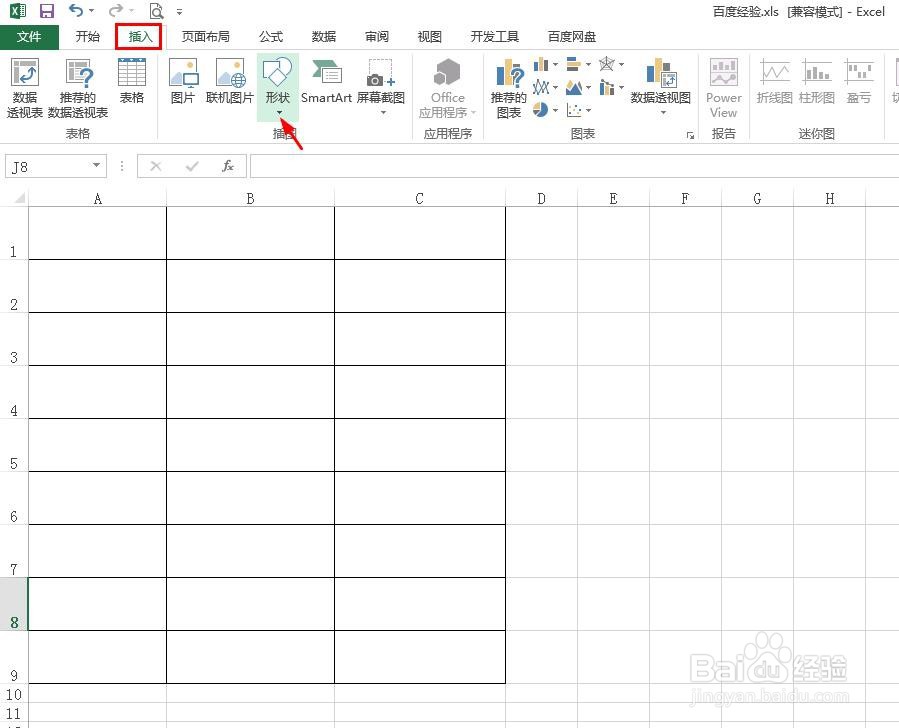
3、第三步:在形状下拉菜单中,选择“直线”。

4、第四步:按住鼠标左键,在表格的表头处画出一条斜线。

5、第五步:在“形状轮廓”下拉菜单栏中,将斜线颜色设置成黑色。

6、如下图所示,excel表格中斜线表格设置完成。

